Wenn Sie ein großes MP4-Schulungsvideo auf YouTub, Vimeo oder sogar Ihr eigenes Blog hochladen möchten, dauert das Laden des Videos sehr lange. Wie können Sie die Benutzererfahrung für Ihr Publikum verbessern? Das Konvertieren von MP4 in WebM sollte eine gute Option sein, insbesondere wenn Sie Videos zu HTML5-Websites hinzufügen müssen. Der Artikel teilt 4 Methoden zum Konvertieren MP4 zu WebM V8 mit einer kleineren Größe aus dem Artikel.
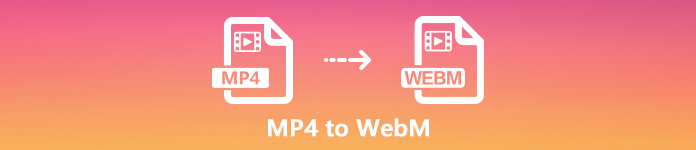
- Teil 1: Die einfachste Methode zum Konvertieren von MP4 in WebM
- Teil 2: 2 Effiziente Methoden zum Konvertieren von MP4 in WebM Online
- Teil 3: Konvertieren von MP4 in WebM in Adobe Media Encoder
- Teil 4: FAQs zum Konvertieren von MP4 in WebM
Teil 1: Die einfachste Methode zum Konvertieren von MP4 in WebM
Apeaksoft Video Converter Ultimate ist ein All-in-One-Videokonverter, mit dem Sie MP4 in WebM mit dem gewünschten V8-Videocodec, der gewünschten Bitrate, der gewünschten Abtastrate und mehr konvertieren können. Darüber hinaus gibt es umfangreiche Pro-Level-Funktionen, mit denen Sie die Videoqualität verbessern, die Videodateien bearbeiten und die WebM-Dateien innerhalb von Klicks für Ihre Website anpassen können.
Apeaksoft Video Converter Ultimate
- Konvertieren Sie mehrere MP4-Dateien in einem Batch-Prozess in ein gewünschtes WebM.
- Bereitstellung von 4 verschiedenen fortschrittlichen Technologien zur Verbesserung der WebM-Qualität.
- Optimieren Sie den Videocodec, die Bildrate, die Bitrate, die Abtastrate und vieles mehr.
- Erweiterter integrierter Video-Editor zum Bearbeiten der Videos und Anwenden von Videofiltern.
So konvertieren Sie MP4 in WebM ohne Qualitätsverlust
Schritt 1Laden Sie den Windows- oder Mac MP4 to WebM-Konverter herunter. Starten Sie das Programm auf Ihrem Computer. Wählen Sie das Konverter Menü und klicken Sie auf die Schaltfläche Dateien hinzufügen Schaltfläche zum Laden der MP4-Dateien in das Programm. Natürlich können Sie die Videos problemlos per Drag & Drop verschieben.

Schritt 2Wenn Sie MP4 im Batch in WebM konvertieren müssen, können Sie das Ausgabeformat als WebM aus der Dropdown-Liste des auswählen Alle konvertieren in .
Darüber hinaus können Sie auch den V8-Videocodec auswählen und die anderen Einstellungen für Audio und Video für WebM anpassen.

Schritt 3Mit dem Medien-Metadaten-Editor können Sie dem WebM-Video Titel, Interpreten, Alben und weitere Informationen hinzufügen. Wählen Sie einfach die Tools Menü und wählen Sie die Medien-Metadaten-Editor Option, um den Videos mehr Tags für die SEO-Optimierung bereitzustellen.
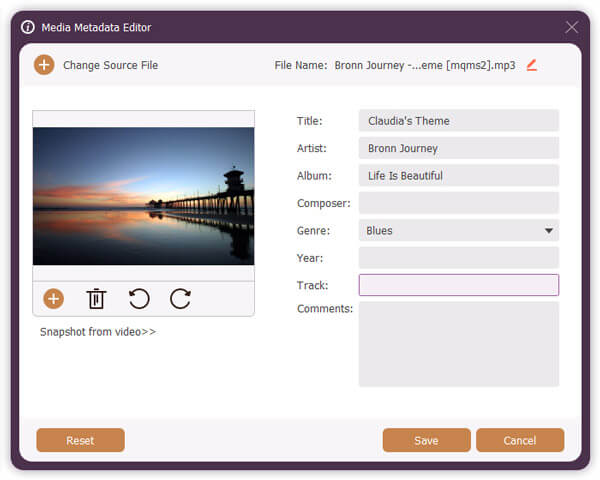
Schritt 4Zeigen Sie einfach eine Vorschau der WebM-Dateien im integrierten Videoplayer an. Wenn Sie mit der Ausgabe zufrieden sind, können Sie auf klicken Konvertieren alle Schaltfläche zum Konvertieren von MP4 in WebM mit einem Stapelprozess. Danach können Sie das WebM-Video entsprechend auf Ihre Website hochladen. (Finden Video-Enhancer zur Verbesserung der Videoqualität)

Teil 2: 2 Effiziente Methoden zum Konvertieren von MP4 in WebM Online
Wenn Sie nur einige einfache MP4-Dateien konvertieren müssen, können Sie MP4 einfach kostenlos online in WebM konvertieren. Überprüfen Sie vor der Konvertierung einfach die Größenbeschränkung und die weiteren Einschränkungen.
So konvertieren Sie MP4 kostenlos in WebM Online
Apeaksoft Kostenloser Online-Videokonverter ist ein Online-Konverter von MP4 in WebM, der 1080P HD-Videos konvertiert, die Videoeinstellungen anpasst und Videoeffekte mit Klicks anwendet. Es gibt keine Einschränkung des ausgegebenen Videos, wie z. B. Wasserzeichen, Größe oder andere. (Wasserzeichen aus Video entfernen)
Schritt 1Öffnen Sie den Online-Konverter von MP4 zu WebM in einem beliebigen Browser und klicken Sie auf Dateien zum Konvertieren hinzufügen Klicken Sie auf die Schaltfläche, um den Launcher zum Konvertieren der Videos auf Ihren Computer herunterzuladen.

Schritt 2Klicken Sie auf die Datei hinzufügen Klicken Sie oben links auf die Schaltfläche, um das MP4-Video in den Online-Videokonverter zu laden. Danach können Sie das WebM als Ausgabevideoformat auswählen.

Schritt 3Sie können den Klick Einstellungen Schaltfläche neben dem Ausgabeformat. Hier können Sie die Video-/Audio-Ausgabeeinstellungen anpassen. Klicken Sie dann auf Konvertieren Klicken Sie hier, um MP4 kostenlos online in WebM zu konvertieren.

So konvertieren Sie MP4 in WebM auf CloudConvert
CloudConvert ist ein weiterer Online-Videokonverter von MP4 zu WebM. Es kann MP4-Dateien bis zu 150 MB kostenlos konvertieren. Es bietet die verschiedenen Parameter für die Konvertierung, wie z. B. CRF, Seitenverhältnis, Startzeit, Trimmenden und mehr, bevor das Video online hochgeladen wird.
Schritt 1Gehen Sie in Ihrem Browser zum MP4 to WebM-Konverter und klicken Sie auf Datei Auswählen Hochladen einer MP4-Datei zur Konvertierung in WebM auf CloudConvert. Sie können die Videos unter URL, Google Drive und mehr auswählen.
Schritt 2Sobald Sie das MP4-Video hochgeladen haben, können Sie den Video-Codec, die CRF, die Breite, Höhe, FPS, den Audio-Codec, die Audio-Bitrate, das Seitenverhältnis und weitere Einstellungen je nach Website anpassen.
Schritt 3Danach können Sie auf die Schaltfläche Konvertieren klicken, um MP4 kostenlos in WebM umzuwandeln. Wenn Ihnen die Download-Seite angezeigt wird, klicken Sie auf die Schaltfläche Herunterladen, um die WebM-Datei auf Ihren Computer zu übertragen.
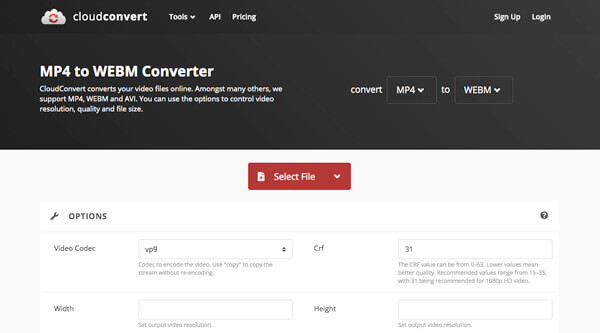
Teil 3: Konvertieren von MP4 in WebM in Adobe Media Encoder
Adobe Media Encoder ist kein eigenständiges Programm, sondern ein Plugin der Adobe Creative Suite. Wenn Sie das Plugin installieren, können Sie MP4 mit Adobe Premiere in WebM konvertieren. Adobe Media Encoder unterstützt WebM jedoch nicht nativ. Sie müssen das WebM-Plugin noch von hier aus installieren.
Schritt 1Öffnen Sie Adobe Media Encoder und klicken Sie auf Plus Klicken Sie auf die Schaltfläche, um MP4-Dateien zur Warteschlange hinzuzufügen. Gehe zum Reichen Sie das Menü und wählen Sie die Fügen Sie Premiere Pro Sequence hinzu und wählen Sie das Projekt mit MP4-Datei aus.
Schritt 2Danach können Sie auf die erste Abwärtsschaltfläche klicken und für jede Videodatei ein Dateiformat wie WebM auswählen. Darüber hinaus können Sie auch die Qualitätsvoreinstellung und den Ausgabeordner für das Ausgabeformat festlegen.
Schritt 3Klicken Sie auf Warteschlange starten Klicken Sie oben rechts auf die Schaltfläche, um MP4 in WebM zu konvertieren. Wenn es fertig ist, können Sie die Videos auf Ihren Computer herunterladen oder auf die Social Media-Website hochladen.
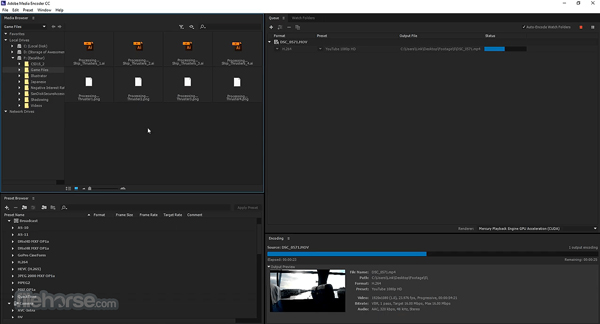
Teil 4: FAQs zum Konvertieren von MP4 in WebM
Wie konvertiere ich MP4 mit HandBrake in WebM?
HandBrake ist ein Open-Source-Videokonverter, mit dem Sie WebM in MP4 konvertieren können. Es werden jedoch nur MP4, MKV und einige Apple-Geräte unterstützt. Daher können Sie MP4 in HandBrake nicht direkt in WebM konvertieren. Natürlich können Sie nach einem Plugin suchen, um die Videos zu konvertieren.
Wie verwende ich FFmpeg, um MP4 mit hoher Qualität in WebM zu konvertieren?
FFmpeg ist ein Audio- und Videokonvertierungswerkzeug, das Hunderte von Medienformaten unterstützt. Diese führende Open-Source-Codec-Bibliothek kann MP4 in WebM konvertieren, ohne mit einer Programmiersprache an Qualität zu verlieren. Der Code lautet ffmpeg -i in.mp4 -crf 10 -b: v 1M out.webm. Dies ergibt eine bessere Qualität. Es bietet jedoch keine grafische Benutzeroberfläche, sodass sich Durchschnittsbürger möglicherweise verwirrt fühlen. Kurz gesagt, es ist nur eine gute Option für technisch versierte.
Was sind die Unterschiede zwischen MP4 und WebM?
WebM wurde speziell für Internet-Streaming entwickelt. Das WebM ist im Vergleich zu MP4 viel kleiner. H.264 von MP4 bietet aufgrund des Komprimierungsverhältnisses eine etwas höhere Videoqualität als der von WebM verwendete VP8-Codec. Wenn Sie ein großes Video auf YouTube hochladen müssen, müssen Sie MP4 in WebM konvertieren.
Fazit
Hier sind die 4 besten MP4-zu-WebM-Konverter für Windows und Mac, die sich drehen MP4 zu WebM mit der ursprünglichen Qualität. Wenn Sie das Video bearbeiten, die Tags hinzufügen und die MP4-Videos im Stapel konvertieren möchten, ist Apeaksoft Video Converter Ultimate die richtige Wahl. Natürlich können Sie das Video auch mit FFmpeg konvertieren, wenn Sie mit dem Codec vertraut sind. Mit 2 weiteren Online-MP4-zu-WebM-Konvertern können Sie die gewünschten WebM-Dateien abrufen, ohne zusätzliche Software herunterladen zu müssen.




